PS制作节日喜庆的红灯笼(5)
- 2021-05-11 17:18
- 来源/作者:站酷/Smoking
- 己被围观 次
18、我们在灯丝和其它部分区分明暗,新建图层,混合模式改为叠加,再用黑白画明暗。 19、最后一步,加灯笼的纹理。新建图层填充黑色,再用滤镜添加
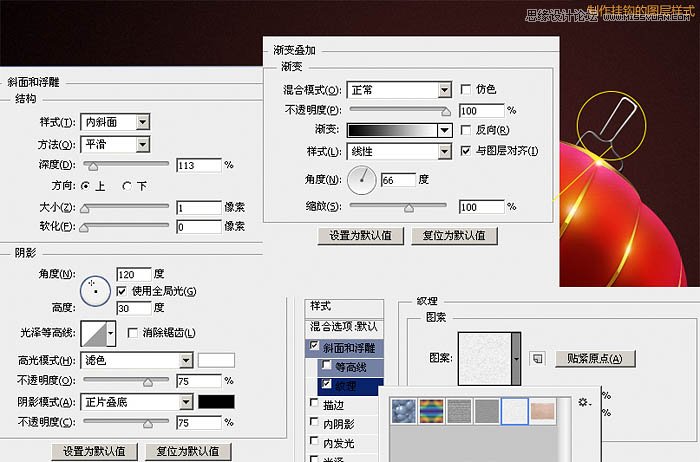

18、我们在灯丝和其它部分区分明暗,新建图层,混合模式改为“叠加”,再用黑白画明暗。
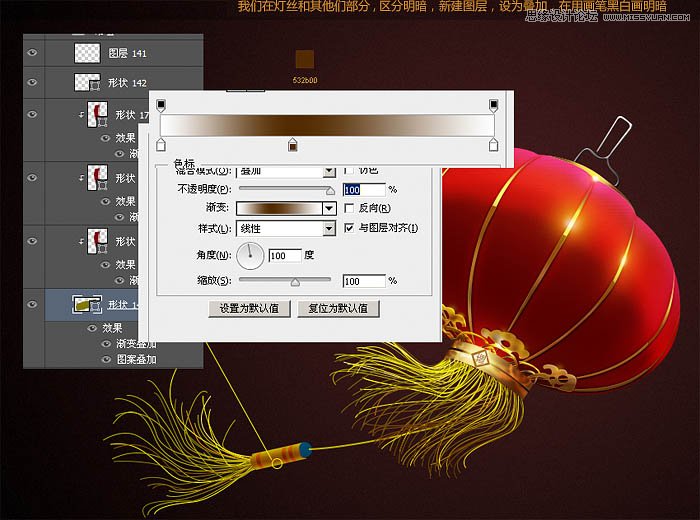
19、最后一步,加灯笼的纹理。新建图层填充黑色,再用滤镜添加杂色,用画笔和蒙版控制范围。
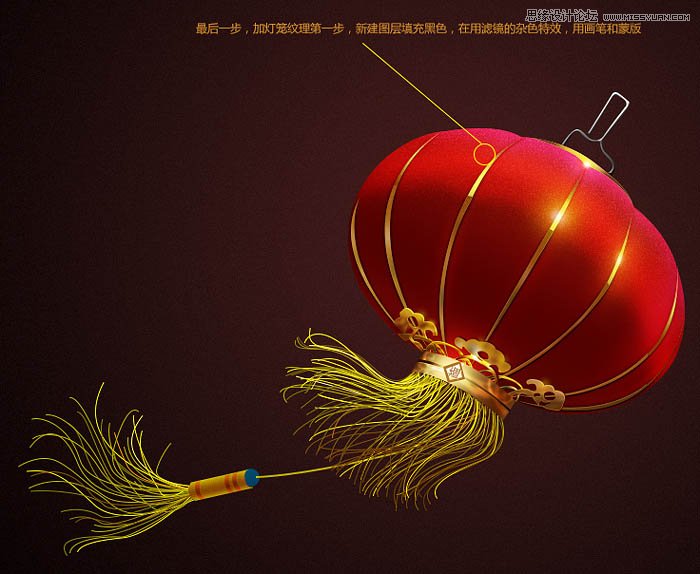
最终效果:

(责任编辑:xiaochuan)
*PSjia.COM 倾力出品,转载请注明来自PS家园网(www.psjia.com)
上一篇:PS详细解析智能对象的使用
下一篇:PS制作粉嫩粉嫩的短信图标




